Google Chrome on erittäin suosittu selain, jota monet ihmiset käyttävät. Valitettavasti joskus kohtaat virheitä avattaessa tai selaamalla verkkoa. Yleisin, jonka saatat kohdata, on: “ err_cache_miss ”!
Jos olet jo nähnyt tämän viestin, on erittäin todennäköistä, että Google Chrome pyytää sinua antamaan uudelleen joitakin tärkeitä tietojasi.
Paniikissa ihmettelet, mikä tämä virhe on, miksi se on olemassa ja mitkä ovat olemassa olevat, tehokkaat ja nopeat ratkaisut sen korjaamiseen? Tämä opas kattaa aiheen oikein ja vastaa täydellisesti kaikkiin huolenaiheisiisi.
Mitä termi "err_cache_miss?"

ERR_CACHE_MISS - ilmoittaa, että vierailemasi sivusto edellyttää tietojen toimittamista toimiakseen edelleen. Toisin sanoen virhe ilmenee, kun selaimesta palvelimelle lähetettävät tiedot keskeytyvät.
Yleensä datalla on tärkeä rooli verkkosivujen lataamisessa. Tämä virhe ilmenee usein, kun täytät lomakkeen ja käytät "palautus"- ja "lähetetty"-näppäimiä liian usein tai liian nopeasti.
Tässä tilanteessa välimuistiin liittyvä err_cache_miss pakottaa sinut suorittamaan uuden tiedonsiirron, mitä sinun tulee ehdottomasti välttää. Minkä vuoksi ? No koska saatat joutua tekemään saman asian kahdesti!
Olet esimerkiksi juuri tehnyt verkkotilauksen ja olet täyttänyt ostolomakkeen, joka sisältää kaikki maksutietosi. Kun virhe ilmenee, sinun on silti lähetettävä tietosi. Mikä johtaa kahteen kauppaan.
Mitkä ovat virheen "ERR_CACHE_MISS" esiintymisen syyt Google Chromessa?

Kuten aiemmin selitettiin, virhe liittyy tiedonsiirtoon Chrome-selaimen ja selaamasi verkkosivuston välillä.
Err_Cache_Miss -virheen ilmestymiseen Google Chrome -selaimessa voi olla useita syitä :
- Selaintiedot eivät ole yhteensopivia verkkosivustojen tietojen kanssa
- Verkkosivustolle lähetettävät tiedot kopioitiin selaimella
- Chrome-selain ei voi käyttää erilaisia välimuistitiedostoja kohdeverkkopalvelimen kautta
- Verkkoselaimesta sivustolle siirretyt tiedot sisältävät välimuistivirheitä
- Vierailemallasi verkkosivustolla on virheellisiä koodaus- tai palvelinongelmia
Googlen mukaan ERR_CACHE_MISS-virhe johtuu tietojen puuttumisesta tarkastelemastasi verkkosivusta . Sinun on syötettävä tiedot uudelleen, jotta virhe katoaa . Joissakin tapauksissa tätä ratkaisua ei suositella, koska saatat tietämättäsi tehdä kaksi tapahtumaa, jos ostat tuotteen verkosta.
On olemassa useita tapoja korjata tämä virhe, jos näet sen ilmestyvän selaamisen aikana.
Kuinka korjata virhe "err_cache_miss" Google Chromessa?

Haluatko nopeasti korjata virheen " err_cache_miss " Google Chromessa? Kutsumme sinut visualisoimaan tämän lyhyen videon:
Jos et ole keksinyt, miten se tehdään, seuraa näitä muita muita tapoja korjataksesi virhe pysyvästi.
Tyhjennä välimuisti ja poista evästeet Chrome-selaimesta

Google Chromen err_cache_miss -virhe liittyy usein selaimesi välimuistiin ja evästeisiin.
Voit poistaa ne seuraavasti:
Vaihe 1: Siirry Google Chromeen ja avaa sitten uusi välilehti.
Vaihe 2: Kirjoita osoitepalkkiin "Chrome: // Asetukset" (lainausten lisäksi).
Vaihe 3: "Poista navigointitiedot" -vaihtoehtoa poistaaksesi pysyvän deleetion.
Vaihe 4: Uudessa AUI -ikkunassa avautuu etsi sitten vaihtoehto "Kaikki tiedot", jotka ovat "ajan" .
Vaihe 5: Tarkista joka kolmas ruudussa näkyvä ja napsauta sitten "Poista data" -vaihtoehtoa.
Se on tehty ! Olet juuri poistanut evästeet ja tyhjentänyt selaimesi välimuistin. Huomaa kuitenkin, että välimuistin poistaminen voi johtaa kaikkien tallennettujen salasanojen katoamiseen. Jos sinulla on arkaluonteisia tietoja, suosittelemme, että et käytä tätä vaihtoehtoa.
Poista käytöstä laajennukset, joita et käytä

On hyvin todennäköistä, että err_cache_ miss -virhe johtuu laajennuksesta tai laajennuksesta, joka ei ole yhteensopiva selaimesi kanssa.
Siksi, jos sinulla on laajennuksia, joita et käytä tai jotka olet juuri asentanut, suosittelemme poistamaan ne käytöstä. Voit tehdä tämän seuraavasti:
Vaihe 1: "Chrome: // Extensions" -osoitepalkki
Vaihe 2: Näet sitten kaikki selaimeesi asennetut laajennukset. Ne, jotka toimivat, aktivoituvat ja ne, jotka eivät toimi, poistetaan käytöstä.
Jos haluat poistaa laajennuksen kokonaan, sinun on napsautettava "Poista" -vaihtoehtoa. Siten, kunnes kaikki tarpeettomat laajennukset poistetaan selaimesta.
Laajennusten poistaminen on yksi yleisimmistä ratkaisuista err_cache_miss -virheen ratkaisemiseksi Google Chromessa. Jos se ei toimi, kokeile kolmatta ratkaisua.
Nollaa Google Chrome -selain

Jos olet kokeillut kahta ensimmäistä tapaa, mutta virhe ei ole poistunut, saattaa olla aika ryhtyä toimiin. Joten sinun on nollattava Chrome-selaimen asetukset.
Pääset sinne noudattamalla alla olevia ohjeita:
Vaihe 1: Avaa uusi välilehti Google Chromessa ja kirjoita sitten "Chrome: // Asetukset" osoitepalkkiin.
Vaihe 2: Selaa sivua, joka ilmestyy, kunnes törmäät "Advanced Settings"
Vaihe 3: Napsauta solussa "Reset and Clean" "Palauta oletusasetukset"
Vaihe 4: Jälleen kerran ilmestyy! Etsi "nollausasetukset" ja napsauta sitä sitten.
Tämä toiminto poistaa kaikki Chrome-selaimen oletusasetuksiin tehdyt asetukset. Ennen kuin nollaat selaimen, suosittelemme käyttämään online-tallennusohjelmistoa arkaluontoisten tietojen varmuuskopiointiin.
Tässä vaiheessa, jos kaikki yllä esitetyt menetelmät eivät ole toimineet, ongelma on todennäköisesti järjestelmäkohtainen.
Joten tässä on mitä tehdä korjataksesi err_cache_miss -virhe Google Chromessa!
Windows 10 -käyttöjärjestelmän vianmääritys
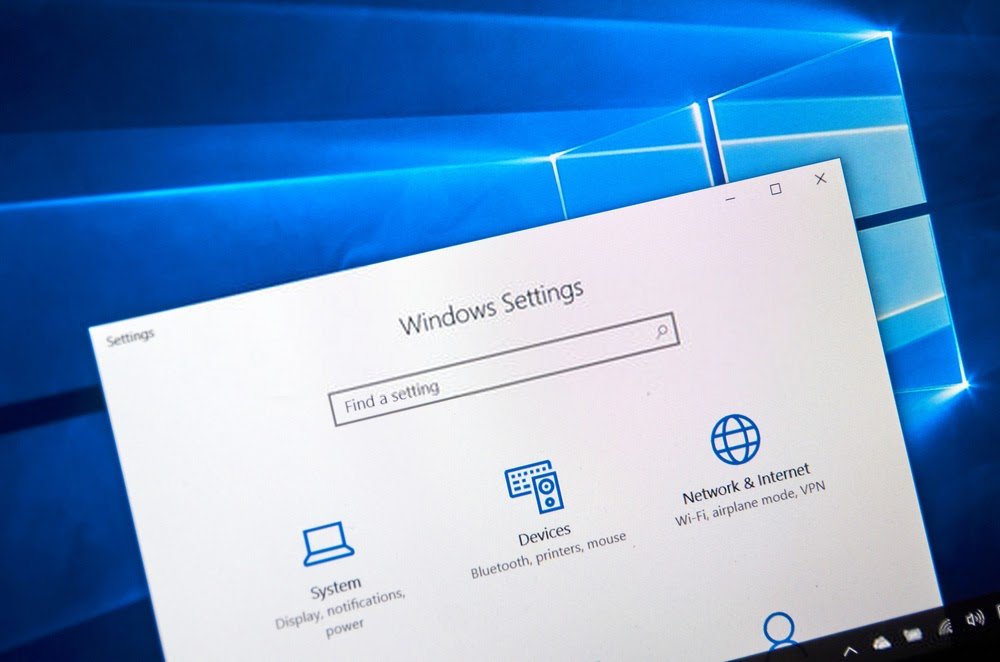
Google Chromen err_cache_miss -virhe saattaa liittyä suoraan tietokoneesi käyttöjärjestelmään.
Jos yllä olevien menetelmien kokeilun jälkeen kohtaat tämän ongelman edelleen, suosittelemme, että suoritat Windowsvianmääritysavustajan.
Suorita onnistuneesti seuraavasti:
Vaihe 1: Kirjoita Windows "Suojaus ja päivitys" -vaihtoehto
Vaihe 2: Valitse vasemmassa osassa vaihtoehdot: "ongelman resoluutiot" >>> "Lisäongelmien ratkaisu -apuohjelmat"
Vaihe 3: Napsauta sitten vaihtoehtoa osioiden ongelmanratkaisu -apuohjelma" "Internet -yhteydet" , "Verkkokortti" ja "tulevat yhteydet"
Käynnistä sitten tietokone uudelleen toiminnon viimeistelemiseksi. Kun kytket päälle, tarkista, onko err_cache_miss-virhe hävinnyt.
Jos ongelma jatkuu, siirry seuraavaan tapaan.
Käytä toista verkkoselainta
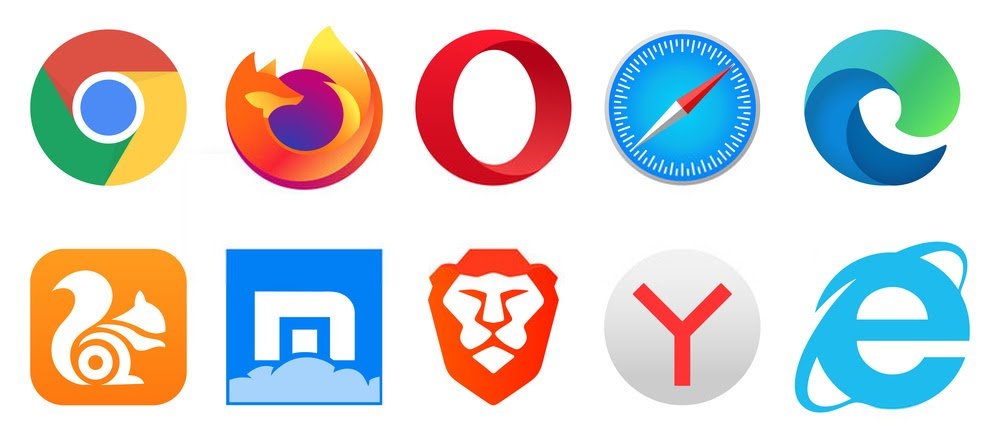
Jos mikään yllä esitetyistä ratkaisuista ei toimi, on parasta kokeilla toista selainta, kuten Firefoxia, Operaa tai jopa Bravea .
Muista kuitenkin, että toisen selaimen käyttö on vain väliaikainen ratkaisu. Se ei korjaa ongelmaa Google Chromessa.
Nollaa verkko, johon olet yhteydessä

Jos ongelma jatkuu myös muilla selaimilla, täydellinen ratkaisu on nollata verkko kokonaan.
Jos käytät Windows 10:tä, se on hyvin yksinkertaista. Seuraa vain näitä ohjeita:
Vaihe 1: Siirry ensin asetusten "Verkko ja Internet" "Nollaa verkko" -vaihtoehto.
Vaihe 2: Lopuksi napsauta "Palauta nyt"
Käynnistä sitten tietokone uudelleen! Kaikki Windows verkkoasetukset nollataan. Tämä sisältää yksityisen verkon jäsenyyden sekä kaikki kirjautumissalasanasi.
Sinulla on kaikki mitä tarvitset, älä odota enää!
Tämän oppaan ansiosta tiedät nyt, mikä err_cache_miss-virhe on Google Chromessa, miksi se näkyy ja kuinka se korjataan.
Ainoa asia, joka sinun on nyt tehtävä, on soveltaa yhtä menetelmistä.
Jos tämä ei auta ja pahimmassa tapauksessa aiheuttaa muita ongelmia tietokoneellesi, suosittelemme käynnistämään kaikki uudelleen asettamalla Windows 10 vikasietotilaan ! Voit myös harkita Windows . Tätä viimeistä vaihtoehtoa ei kuitenkaan suositella.
Piditkö tästä artikkelista? Kerro meille lisäämällä kommentti! Nähdään pian uusien opetusohjelmien parissa!



